Karena meningkatnya popularitas dari platform streaming video, pengeditan video telah menjadi salah satu langkah yang paling penting dalam merancang konten yang berkualitas. Di pasaran, terdapat hampir ratusan aplikasi pengeditan video yang memfasilitasi alat penyempurnaan video. Dan salah satu aplikasi tersebut adalah Blender, yang tersedia di macOS dan Windows. Akan tetapi, ada hal lain yang membuat aplikasi ini menjadi lebih menonjol dari yang lain, yaitu antarmuka penuh fitur yang dapat mengubah video biasa menjadi klip sinematik.
Editor Blender adalah software profesional yang bahkan digunakan oleh para pembuat film untuk membuat konten visual yang memukau serta video animasi yang dapat menarik perhatian audiens yang lebih banyak. Antarmuka dari aplikasi ini sangat sederhana dan mudah untuk digunakan sehingga dapat memudahkan para pengguna baru untuk berinteraksi dan belajar dengan berbagai alat yang tersedia di dalam aplikasi.
1. Bagaimana cara mendownload dan menginstal Blender?
Selama lebih dari satu dekade, Blender diyakini sebagai salah satu video editor tercanggih dan sangat mumpuni yang telah digunakan oleh para pembuat konten. Hal yang menarik bagi sebagian besar pengguna adalah beragamnya pilihan untuk mengimpor dan mengekspor kualitas konten video apa pun. Apa pun skala proyeknya, alat ini juga sangat berguna untuk semua jenis pembuat konten video. Berikut ini adalah bagaimana caranya jika Anda ingin mendownload dan menginstal Blender di perangkat Anda:
Pertama-tama, buka bar pencarian di browser web Anda, lalu ketik "Download Blender untuk Windows" atau "Download Blender untuk macOS", tergantung pada sistem operasi PC Anda.
Untuk para pengguna Windows, klik pada hasil pertama dari hasil pencarian dan buka situs web resmi Blender di mana Anda akan melihat "Download Blender ke perangkat Windows".

Sementara untuk para pengguna macOS, mereka akan menemukan pilihan untuk " Download Blender ke perangkat Mac".
Cukup klik pada opsi tersebut dan file akan didownload ke PC Anda dalam waktu singkat. Kemudian klik di atasnya dan berikan izin untuk menginstal dengan bantuan wizard instalasi
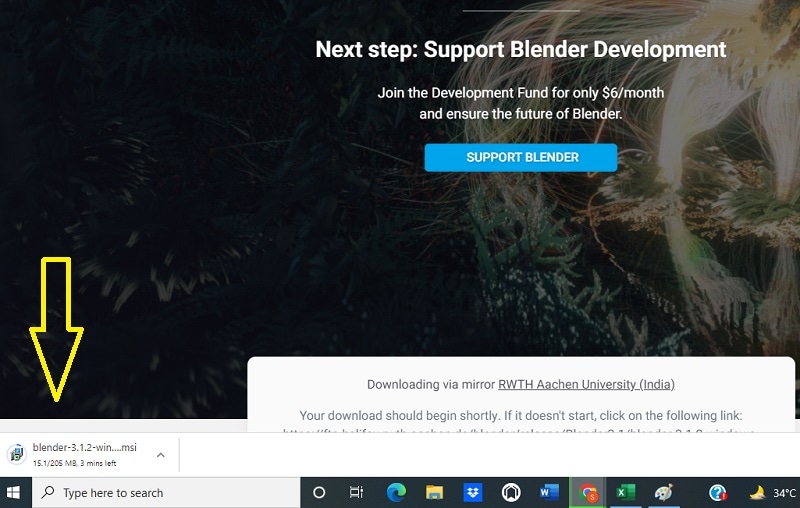
Setelah proses instalasi yang memakan waktu cukup lama ini selesai, Anda akan dapat mengedit video menggunakan Blender tanpa hambatan.
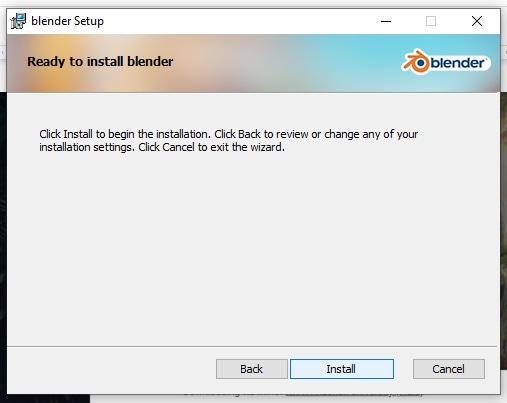
2. Fitur Utama Blender
Berikut adalah beberapa fitur utama Blender:
-
Blender adalah aplikasi open-source yang dapat disesuaikan dengan keinginan Anda
-
Memiliki tampilan antarmuka yang mudah digunakan dengan video tutorial untuk berbagai alat
-
Terdapat viewport real-time dengan bentuk gelombang luma
-
Pengeditan video Blender menyediakan fasilitas rendering CPU & GPU
-
Mendukung berbagai jenis format untuk impor dan ekspor
-
Mendukung pengeditan video VR untuk konten video 360°
-
Memiliki sinkronisasi, scrubbing, dan audio mixing yang mudah
-
Memiliki alat color grading yang canggih untuk tampilan sinematik
3. Bagaimana cara mengedit video dengan Blender?
Untuk mengedit video, Blender memiliki antarmuka pengguna yang intuitif yang memudahkan para penggunanya untuk berinteraksi menggunakan berbagai alat pengeditan video. Aplikasi ini juga menyediakan panduan bagi pemula yang tidak tahu bagaimana cara mengedit video. Akan tetapi, terkadang semua jenis alat ini tampak berlebihan. Anda dapat mengikuti langkah-langkah berikut jika Anda sedang mencari panduan untuk mengedit video menggunakan Blender:
Proses bertahap

Pertama-tama, buka aplikasi Blender, kemudian Anda akan melihat mode pratinjau video di bagian atas saat tampilan antarmuka terbuka. Anda akan menemukan alat pengurutan video di bagian bawah.

Sekarang, seret dan lepas file media apa pun yang ingin Anda edit, lalu warna cyan akan muncul sebagai strip audio dan strip video akan berwarna biru.

Di sini, Anda dapat memutar klip untuk melihatnya, kemudian tersedia alat untuk memotong, split, trim, dan crop klip video sesuai dengan keinginan Anda. Bar hijau di awal dan akhir klip video adalah intro dan outro. Anda dapat menyesuaikan durasi klip dengan cara menyeretnya.
Setelah selesai mengedit, Anda dapat mengurutkannya sesuai dengan kebutuhan Anda pada bar urutan yang tersedia di bagian bawah layar.
Dengan mengklik opsi "Audio" yang ada di bar menu, Anda dapat mengubah audio default file media Anda, lalu memilih trek audio sesuai dengan keinginan Anda.
Setelah selesai memodifikasi, yang perlu Anda lakukan adalah mengklik opsi "Output" di sebelah kiri. Untuk proyek yang disimpan, Anda dapat mengubah jalurnya di sini.
Dari menu output, klik pada opsi "Animasi", lalu simpan video Anda. Aplikasi ini akan mengekspor video Anda ke lokasi yang diinginkan pada perangkat Anda.
4. Alternatif dari Blender untuk Mengedit Video
Blender adalah salah satu video editor yang paling menakjubkan sepanjang masa dan sebagian besar pembuat video menggunakannya setiap hari untuk mengedit konten mereka. Namun karena alasan tertentu, Filmora bisa menjadi pengganti yang cocok jika Anda mencari alternatif selain video editor Blender. Dalam penggunaannya, Filmora memiliki beberapa alat pengeditan video terbaik yang mudah dan efektif untuk digunakan. Filmora juga dilengkapi dengan uji coba gratis untuk uji coba aplikasi dan beberapa fiturnya.

Berikut ini adalah bagaimana caranya mendownload dan menginstal Filmora di perangkat Anda:
Untuk Windows 7 atau versi di atasnya (64-bit)
Untuk macOS 10.12 atau versi di atasnya
Proses bertahap
-
Pertama-tama, buka browser web, kemudian cari "Download Filmora untuk Windows " jika Anda menggunakan perangkat Windows. Sedangkan jika Anda menggunakan perangkat Apple, cari " Download Filmora untuk macOS".
-
Kemudian, klik pada hasil pencarian pertama yang akan membawa Anda ke situs web resmi Filmora. Anda akan melihat "Filmora untuk Windows" atau "Filmora untuk macOS" tergantung pada perangkat Anda. Kemudian klik di atasnya dan Anda akan diminta untuk memilih antara "Uji coba gratis" atau "Lihat harga Filmora" untuk mendownload aplikasinya.
-
Pilih versi yang ingin Anda download untuk perangkat Anda, kemudian download aplikasi tersebut ke PC Anda. Setelah itu, Anda dapat menginstal dan membuka aplikasinya.
-
Di dalam antarmuka Filmora, klik "Buat proyek" untuk mengimpor file media apa pun untuk diedit.
-
Klip video akan ditampilkan di timeline sebagai thumbnail di bagian bawah layar Anda. Anda dapat melakukan trim atau crop pada klip video. Anda juga memiliki opsi untuk mengatur ulang klip sesuai dengan keinginan Anda.
-
Untuk membuatnya lebih menarik setelah selesai mengatur urutan klip, Anda bisa menambahkan transisi, efek, dan preset ke klip video.
-
Untuk memutar audio, sekarang Anda dapat menambahkan trek musik atau voice-over ke video dan memilih rentang timeline yang Anda inginkan.
-
Anda akan memiliki opsi untuk mengubah kualitas video dan framerate sebelum mengekspor, kemudian perubahan tersebut akan disimpan setelah Anda selesai melakukannya. Setelah selesai mengedit, klik proyek "Ekspor" untuk menyimpannya ke perangkat Anda.
5. Pertanyaan yang Sering Ditanyakan tentang Blender
1. Apakah video editor Blender dapat digunakan secara gratis?
Ya, untuk mengakses salah satu alatnya, video editor Blender sepenuhnya gratis untuk digunakan dan tidak memerlukan pembayaran khusus. Untuk mengedit video, paket instalasi resmi dari Blender dapat Anda cari dan download secara gratis.
2. Apakah Blender dapat mengedit video berkualitas 4K?
Untuk mengimpor file media ke video editor Blender dan mengekspornya, terdapat beberapa dukungan kualitas dan framerate. Dengan mengubah pengaturan di dalam aplikasi Blender, Anda dapat mengedit konten video 4k
3.Apakah Blender cocok untuk para pemula?
Ya, karena memiliki fitur antarmuka pengguna yang intuitif dan mudah digunakan, serta dapat digunakan oleh hampir semua orang, hal itu menjadikan video editor Blender sangat cocok bagi para pemula. Selain itu, aplikasi ini juga dilengkapi dengan panduan yang dapat membantu para pemula untuk memahami berbagai macam alat yang ada di dalam video editor Blender.
Kesimpulan
Kepopuleran dari platform streaming video telah mendorong kualitas konten dalam video menjadi sangat tinggi. Dengan meningkatnya permintaan akan video berkualitas tinggi, maka diperlukan video editor yang sesuai. Artikel ini membahas tentang proses download dan instalasi Blender, serta prosedur lengkap mengenai bagaimana cara menggunakannya untuk mengedit video. Selain itu, kami telah membahas aplikasi Filmora dan panduan langkah demi langkah secara lengkap tentang cara penggunaannya jika Anda mencari alternatif selain Blender.
